Este documento va dirigido a cada cliente de Servinformación, que requiera conocer el paso a paso para realizar el cambio de el nombre de perfil de uno de sus usuarios desde la consola del administrador de Google Workspace
Desde la consola de administrador de Google Workspace de tu organización, puedes lleva a cabo la actualización de el nombre de perfil de los usuarios (nombre y apellidos), es importante tener presente que estos cambios se veran reflejados en correos que envían los usuarios, en las invitaciones de calendario y en otros servicios de Google.De acuerdo a lo anterior aclaramos que dichas actualizaciones, no cambian ni la dirección de correo ni el nombre de usuario (la primera parte de la dirección del usuario; por ejemplo, usuario@) que usa para iniciar sesión en su cuenta.
1. Desde la consola de administración de Google (admin.google.com)
2.Dar clic en las tres lineas verticales o menu hamburguesa que aparece en la parte superior izquierda de la consola y luego seguir la siguiente ruta, Directorio > Usuarios.
3. En la lista Usuarios puedes dar clic en la opción "Añade un filtro" y realizar la busqueda del usuario como los parametros de tu preferencia.
4. Coloca el cursor sobre el usuario y haz clic en Actualizar usuario, como se muestra en la siguiente imagen.
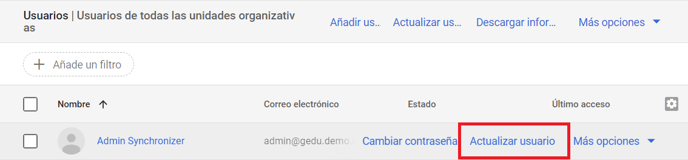
Nota: También puedes encontrar la opción Actualizar usuario en la parte izquierda de la página de la cuenta del usuario.
5. Una vez allí puedes modificar el nombre y el apellido del usuario; es decir, los datos de identificación que aparecen en los correos, las invitaciones de calendario y otros servicios de Google.
6. Despues de haber realizado los cambios requeridos deber dar clic en Actualizar usuario.
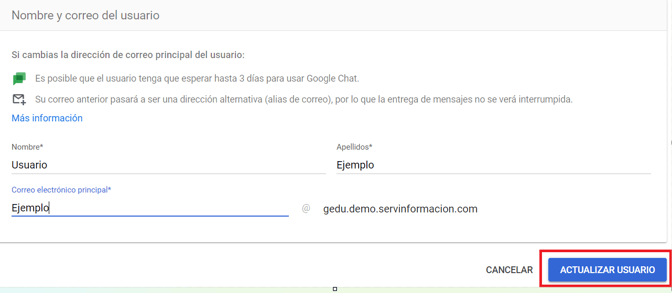
7. Aparecerá un ventana donde Google nos informa de los cambios y que estos pueden verse reflejados en un tiempo estimado de 10 minutos
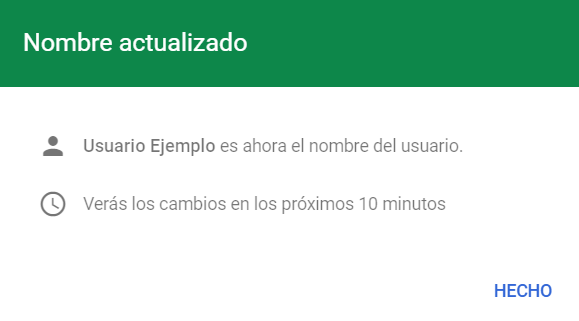
8. Dar clic en Hecho
Es importante tener en cuenta que: El antiguo nombre de perfil de los usuarios no es privado, así que es posible que otros usuarios puedan verlos en determinados casos.
